戴尔Vostro成就13 5370笔记本如何安装win10系统 安装win10系统操作步骤分享
戴尔Vostro成就13 5370搭载了最新英特尔第八代酷睿处理器的商务本,并且它的售价仅需4799元起。那么这款价格相当实惠的商务本的内部做工究喝扩展性也是相当的优秀。那么这款笔记本如何一键u盘安装win10系统呢?下面跟小编一起来看看吧。

安装方法:
安装前准备工作:
1、下载大白菜超级u盘启动制作工具2、将u盘制作成u盘启动盘
3、下载原版win10系统镜像并存入u盘启动盘;
戴尔Vostro成就13 5370笔记本怎么安装win10系统:
1、将u盘启动盘插入usb接口,重启电脑进入大白菜菜单界面,然后按方向键选择【02】大白菜 WIN8 PE标准版(新机器),回车键进入,如图所示:

2、进入大白菜pe界面后,在弹出的大白菜PE装机工具中选择ghost win10系统安装包,接着选择系统盘,点击确定,如图所示:
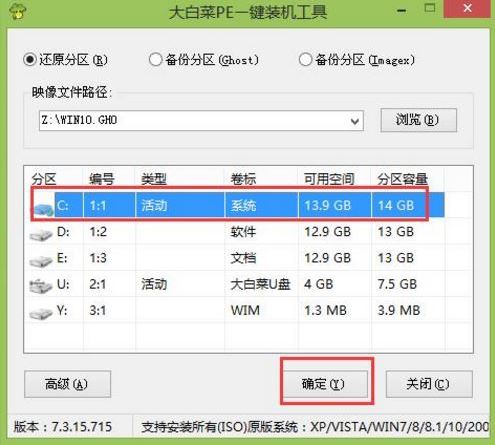
3、之后,我们只需等待系统释放完成,如图所示:
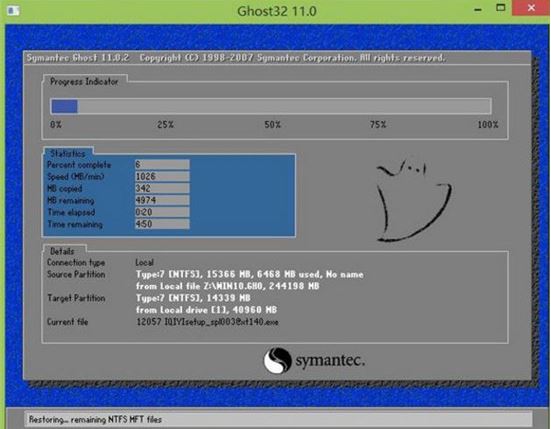
4、等系统释放完成后,重启电脑,等待系统设置完成我们就可以使用win10系统了,如图所示:
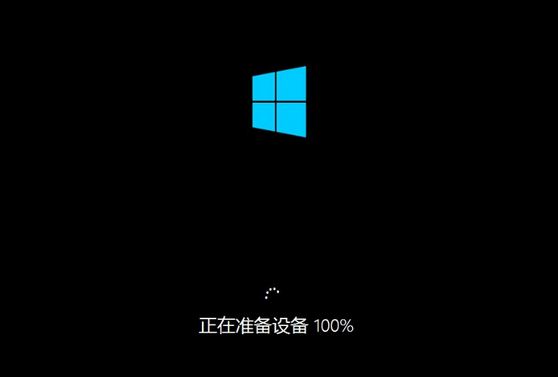
戴尔相关攻略推荐:
戴尔推出四款搭载最新Ryzen APU的Inspiron 17 5000系列笔记本
戴尔g3 15笔记本使用大白菜u盘怎么安装win7系统?安装win7系统教程分享
以上就是戴尔Vostro成就13 5370笔记本如何一键u盘安装win10系统操作方法,如果戴尔Vostro成就13 5370笔记本的用户想要安装win10系统,可以根据上述操作步骤进行安装。
相关文章:
1. Win8系统下connectify的使用教程2. Win7系统如何自定义修改鼠标指针样式?3. 每次重启Win7系统后打印机都显示脱机该怎么办?4. Win11分辨率调到了推荐但还是有黑边的解决方法5. Win7纯净版没有USB驱动怎么办?Win7系统没有USB驱动解决教程6. WinXP系统提示“Windows无法配置此无线连接”怎么办?7. 基于 Ubuntu 的 elementary OS 7 版本发布 附官方下载8. Win10系统不能调整任务栏大小怎么办?Win10系统不能调整任务栏大小的解决方法9. 苹果 macOS 13.2 开发者预览版 Beta 2 发布10. Win10系统hyper-v与vmware不兼容怎么办?

 网公网安备
网公网安备